Uma imagem, seja ISO ou outra imagem de mídia, é simplesmente um arquivo que pode ser usado como cópia praticamente idêntica da mídia original. Este arquivo não contém apenas dados individuaisarquivos, ele também contém informações de faixa e setor e organiza todas essas informações em um sistema de arquivos, assim como o disco de mídia. Arquivos de imagem, diferentemente dos arquivos normais, geralmente não são abertos; ao contrário, eles são montados. É simplesmente uma imagem de CD-ROM ou DVD salva no formato ISO-9660. As imagens ISO são usadas principalmente como arquivos de origem para criar mídia. Depois de baixar a imagem, você pode usar o software de gravação de CD para recriar o CD-ROM / DVD físico.
Criar uma imagem ISO
O Folder2ISO é leve e poderosoaplicativo para criar uma imagem ISO, é uma ferramenta freeware que cria um ISO a partir de qualquer tipo de pasta (incluindo as subpastas). Uma das principais vantagens deste aplicativo é que não há necessidade de instalar este programa, basta baixar este programa e executá-lo. Para criar uma imagem ISO a partir deste programa, siga estas etapas simples:
Baixe e execute o programa Folder2ISO

Clique Selecione a pasta para localizar a pasta que você deseja converter. Agora clique Selecione Saída para selecionar a pasta de destino onde deseja salvar seu arquivo ISO.
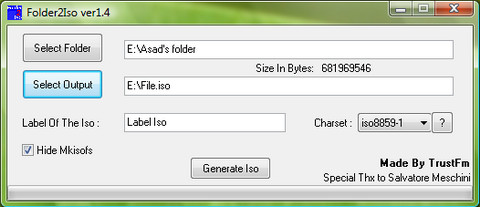
Se desejar, dê um rótulo ao arquivo ISO que você irá criar. Agora clique em Gere ISO, e ele criará automaticamente um ISO da sua pasta.
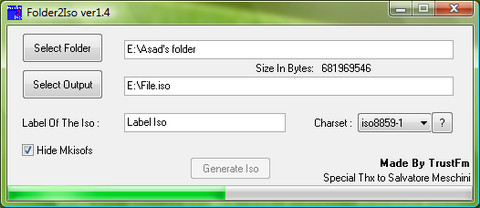
Para criar um Imagem ISO de uma unidade de CD / DVD, você pode usar o utilitário LC ISO Creator, basta selecionar a unidade da qual deseja criar o arquivo de imagem ISO e clicar no Criar ISO e escolha o diretório em que deseja salvar o arquivo. É isso aí !
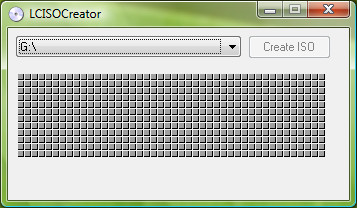
Gravar uma imagem ISO
O arquivo de imagem ISO contém toda a pastae / ou estrutura de arquivo para o CD Disk em um formato compactado. Qualquer pacote de software usado para gravar a imagem precisa ser capaz de ler um arquivo de imagem ISO e traduzi-lo para que ele possa entender a estrutura da pasta e do arquivo (e os próprios arquivos), separá-los e gravá-los em um CD . Um utilitário simplesmente útil para esse fim é o gravador Active ISO.
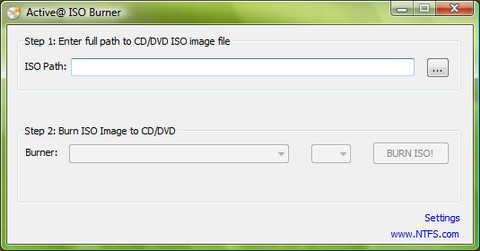
Insira um CD em branco na sua unidade de CD-RWDigite o caminho para o arquivo de imagem ISO ou clique em Squeaky toy para localizá-lo na caixa de diálogo padrão Abrir arquivo.
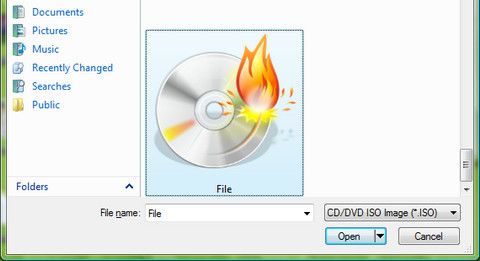
Clique no botão [QUEIMAR ISO!] para iniciar o processo de gravação da imagem ISO no CD.
Montar uma imagem ISO
Quando você coloca as mãos em um.ISO que você deseja usar, você pode gravá-lo em uma mídia física de CD ou DVD ou montá-lo usando algum tipo de software de emulação. Ao usar um software de montagem, você pode manter o arquivo .ISO em algum lugar do seu disco rígido ou rede e depois apenas acessá-lo como se fosse uma unidade de CD ou DVD real. O Virtual CloneDrive funciona e se comporta exatamente comouma unidade física de CD / DVD, no entanto, existe apenas virtualmente. A imagem ISO pode ser montada em uma unidade virtual a partir do seu disco rígido ou de uma unidade de rede e usada da mesma maneira que inseri-las em uma unidade de CD / DVD normal. Funciona muito bem!
Para montar um arquivo de imagem ISO, basta baixar o Virtual CloneDrive. Uma vez instalado, inicie o aplicativo.
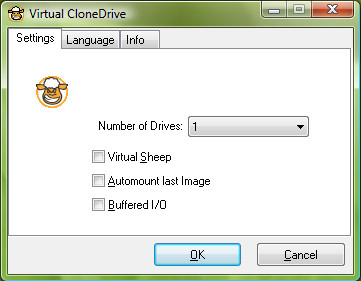
Para selecionar o número de unidades virtuais que você deseja ter à sua disposição, na seção Configurações guia, use o Número de unidades suspenso e selecione o número desejado de unidades virtuais que você deseja ter.
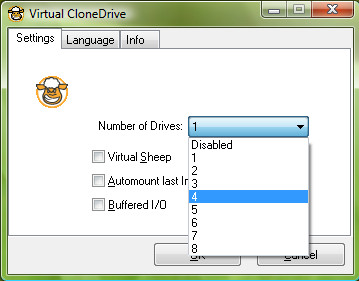
Clique Está bem e vá ao computador para ver as unidades recém-criadas, clique com o botão direito do mouse na nova unidade virtual, vá para Virtual CloneDrivee selecione Mount.
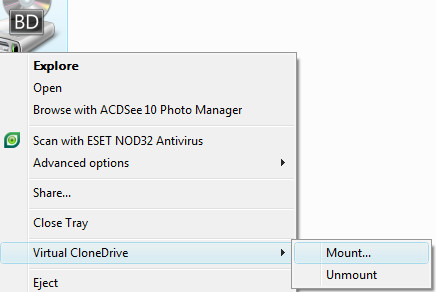
Navegue até o local do arquivo de imagem ISO e clique em Está bem. O arquivo de imagem poderá ser acessado como se fosse um CD ou DVD real.
Sinta-se à vontade para fazer qualquer pergunta e se você gostou desta postagem, não se esqueça de compartilhá-la com seus amigos.












Comentários